 Article Tags
Article Tags
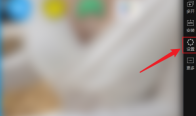
雷シミュレータで 120 フレーム レートを設定する方法 雷シミュレータで 120 フレーム レートを設定する方法
Thunder Simulator は、モバイル ゲームをプレイできる強力なシミュレーターです。120 フレームの高リフレッシュ レートのモデル シミュレーションをサポートし、モバイル ゲームの画面をより滑らかにし、操作をよりスムーズにします。しかし、多くのプレイヤーは 120 フレーム レートを設定する方法を知りません。今回は雷シミュレータで120フレームを設定する方法を編集者が詳しくご紹介します。設定方法 1. ダブルクリックしてソフトウェアを開き、右列の設定アイコンをクリックします。 2. 開いたウィンドウで、左側の列のモデル設定オプションをクリックします。 3. 次に、右側の 90/120 高フレーム レート モデルを設定する列を見つけて、オプション ボックスのドロップダウン ボタンをクリックします。 4. 次に、以下のオプション リストから 120 高フレーム レート モデルを選択し、最後にクリックして設定を保存します。
Sep 03, 2024 am 11:43 AM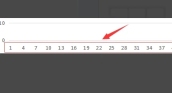
wpsイラストの座標軸が反転した場合はどうすればよいですか? wpsイラストの座標軸が反転した場合はどうすればよいですか?
WPS を使用して表を作成する場合、一部のデータを比較するために折れ線グラフを使用しますが、WPS の図の座標軸が逆になっている場合はどうすればよいかという質問が多くのユーザーから寄せられました。 WPSイラストの座標軸が反転してしまう問題の解決方法を当サイトで丁寧に紹介していきます。 WPS イラストの座標軸が反転する問題の解決策 1. 用意した WPS テーブルを開き、生成されたチャートの X 軸を選択します。 2. 右クリックして、「データ オプションの選択」を選択します。 3. 図のウィンドウが表示されたら、右側の矢印のアイコンを選択します。 4. 図の矢印で示されているオプションを選択します。 5. 図のインターフェイスが表示され、テーブル内の X 軸として使用する配列の位置を選択し、完了したら右側の小さなアイコンをもう一度クリックします。 6. グラフの X 軸が
Sep 03, 2024 am 11:43 AM
360 Security Guard の検閲防止機能を有効にする場所 360 Security Guard の検閲防止機能を有効にする方法
360 Security Guard の盗難防止機能はどこで有効にできますか?コンピューターを使用する場合、ネットワークは非常に重要です。これは、複数の人が同じネットワークに接続しているため、ネットワーク速度が遅いために遅延が発生することがあります。ユーザーは 360 Security Guard を通じて設定できます。次に、ユーザー向けに 360 Security Guard の盗難防止機能を有効にする方法を丁寧に説明します。 360 Security Guard の盗難防止機能はどこで有効にできますか? 1. コンピュータ上で 360 Security Guard をクリックし、ダブルクリックして操作ページに入ります。 2. 入力後、ページの上部にいくつかの関連機能オプションが表示されます。ここでクリックして [機能リスト] に入り、トラフィックを管理する機能オプションを見つける必要があります。 3. 機能一覧ページで、ページをスクロールして[交通火災予防]を見つけます。
Sep 03, 2024 am 11:40 AM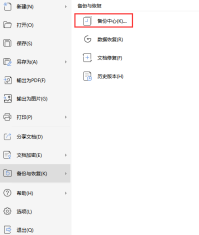
WPS で同期前のデータを復元する方法 WPS で失われた同期データを復元する方法
WPSで同期前にデータを復元するにはどうすればよいですか? wpsを使用していると、時々緊急事態が発生してデータを保存できずに失われることがありますが、どうすればよいですか?このサイトでは、ユーザー向けの具体的な回復方法を慎重に分析してみましょう。 WPSで同期前にデータを復元するにはどうすればよいですか?方法 1: 1. まず wps フォームを開き、左上隅にあるファイル オプションをクリックします。 2. 次に、ポップアップ オプションで、クリックして [バックアップと復元] を選択します。 3. 最後に、データ回復オプションを選択できます。方法 2: ドキュメントが破損したり、誤って紛失または削除された場合は、[バックアップ センター] ウィンドウの左側にある [ワンクリック回復] 機能を選択して、[ドキュメント修復を有効にする] および [データ回復を有効にする] を選択できます。
Sep 03, 2024 am 11:38 AM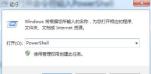
Steamでフレンド追加時に文字化けが発生する場合の対処法 Steamでフレンド追加時に文字化けを解決する方法
Steam プラットフォームでゲームをプレイする人は多いですが、フレンドを追加すると文字化けが発生し、プラットフォームの内容がよくわかりません。この問題については、私も解決方法がわかりません。この問題については、このソフトウェアチュートリアルで解決策を共有するので、興味のある友達が来て調べてください。 Steam で友達を追加するときに文字化けが表示される場合の対処方法: 1. win+r キーを押して powershell に入り、[OK] をクリックします。 2. 次に、コマンド プロンプトにコード netshwinsockreset を入力します。 3. 次に、ダブルクリックして C:WindowsSystem32driveset を開きます。
Sep 03, 2024 am 11:38 AM
WPSのタイトルとテーブルの間のギャップが大きすぎる場合の調整方法
WPS ドキュメントに表を挿入して作成するときに、表とタイトルの間に大きなギャップがあるのに削除できない場合は、どうすればよいでしょうか?実際には、テーブルのプロパティを入力して簡単な設定を行うことができます。問題を迅速に解決できるように、以下のエディターで設定手順を紹介します。解決策 1. 以下に示すように表を挿入すると、表とタイトルの間に大きなギャップがあることがわかります。 2. テーブルを右クリックし、メニューオプションから[テーブルのプロパティ]をクリックします。 3. [Surround] オプションを選択し、その後ろにある [Position] オプションをクリックします。 4. [絶対位置]のパラメータを[0]に設定し、[OK]をクリックして設定を保存します。 5. プロパティページに戻り、文字の折り返しを「なし」に設定し、 をクリックします。
Sep 03, 2024 am 11:37 AM
WPSオプションのグレー表示された機能を元に戻す方法
WPS は多くのユーザーに愛用されているオフィス ソフトウェアです。多くのユーザーは、使用中にメニュー機能が灰色になっていることに気づきました。このサイトでは、WPSオプション機能の灰色の回復方法をユーザーに丁寧に紹介しましょう。 WPS オプション機能グレーの回復方法 方法 1: 1. WPS ドキュメントを入力し、メニュー バーの [レビュー] をクリックします。 2. 「レビュー」の下にある「編集を制限」アイコンをダブルクリックします。 3. 右側のポップアップページで、「保護の停止」をクリックします。 4. クリックすると、チェックした文書保護方法が解除され、機能が復元されます。方法 2: 1. WPS ドキュメントを入力し、ページの下部にある [制限付き編集] ボタンをダブルクリックします。 2. 右側のポップアップページで、「保護の停止」をクリックします。 3. チェックした文書の保護方法を解除する場合にクリックします。
Sep 03, 2024 am 11:35 AM
WeGame で毎日のおすすめをオフにする方法 WeGame で毎日のおすすめをオフにする方法
WeGame で毎日のおすすめをオフにするにはどうすればよいですか? WeGame は多くのユーザーが使用しているゲーム アプリケーションです。ゲームを開くときにその日のおすすめが表示されると非常に困ると多くのユーザーが言っています。このサイトでは、WeGame のその日のおすすめをユーザーに丁寧に紹介します。 wegame の毎日の推奨事項を閉じる方法 1. 最初のステップは、コンピューターで WeGame ソフトウェアを開き、WeGame の右上隅をクリックしてアバターを開きます。 2. 2 番目のステップでは、アバター アイコンを開いた後、ドロップダウン リストでニックネームをクリックして開き、個人のホームページに入ります。 3. 3 番目のステップでは、個人ホームページに入った後、右上隅に個人設定オプションを見つけ、クリックしてこのオプションを開きます。 4. ステップ 4、設定を入力します
Sep 03, 2024 am 11:34 AM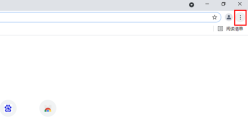
Google Chrome Web翻訳が使用できない場合はどうすればよいですか?
Google Chrome の翻訳が機能しない場合はどうすればよいですか? Google Chrome は非常に優れたブラウジング ツールですが、最近多くのユーザーが翻訳プラグインを使用できないことに気づきました。この問題を解決するにはどうすればよいですか?このチュートリアルでは、Google Chrome 翻訳が使用できない問題を解決する方法をエディターが紹介します。お役に立てれば幸いです。解決策 1. Google Chrome を開き、右上隅にある 3 つの点をクリックします。 2. クリックして設定を開きます。 3. 左側の「詳細設定」をクリックします。 4. 「言語」をクリックします。 5. もう一度「言語」をクリックします。 6. [あなたの言語ではない Web ページを翻訳するかどうかを確認する] の横のボタンをオンにします。 7. このように開きます。 8. 別の外国語 Web ページを開くと、右上に翻訳ロゴが表示されます。[中国語] をクリックします。 9. 写真のように、中国語に翻訳されています。
Sep 03, 2024 am 11:34 AM
Google Chrome ジェスチャー プラグインのダウンロードとインストールのチュートリアルはどこにありますか?
Google Chrome を使用すると、ジェスチャーを通じて一連の指示を直接実行できることがわかりますが、多くのユーザーは、Google Chrome ジェスチャー プラグインがどこにあるのかを尋ねています。このサイトでは、ユーザーに Google Chrome ジェスチャ プラグインのダウンロードとインストールのチュートリアルを詳しく紹介します。 Google Chrome ジェスチャ プラグインのダウンロードとインストールのチュートリアル 1. Chrome ブラウザを開き、ブックマーク バーの左側にあるアプリをクリックして、アプリ ストアを開きます (図を参照)。 2. 検索バーにマウス ジェスチャを入力し、Enter キーを直接押し、拡張機能をクリックして、無料をクリックします。 3. [追加] をクリックして、この拡張機能を自動的にインストールします (図を参照)。 4. インストールが成功すると、拡張機能の設定ページが自動的に開きます (図を参照)。 5. 皆さん、通常のマウスジェスチャー
Sep 03, 2024 am 11:34 AM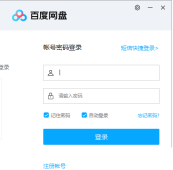
Baidu Cloud Disk でネットワーク ディスク同期機能を有効にする方法 Baidu Cloud Disk でネットワーク ディスク同期機能を有効にする方法
Baidu Netdisk は非常にシンプルで使いやすいクラウド ディスク ストレージ ソフトウェアであり、ユーザー情報などの漏洩を防ぐ強力なファイアウォールも備えています。ユーザーはここで Netdisk 同期機能をオンにすることができます。 、しかし毛織物はどこにオンにするのですか?次に、編集者は、Baidu ネットワーク ディスクでネットワーク ディスク同期を有効にする方法を紹介します。開き方 1. パソコン版Baidu Netdiskにログインします。 2. Baidu Netdisk のメニュー インターフェイスを開き、左下の [ツール] をクリックします。 3. 新しいページが表示されるので、[ネットワーク ディスク同期スペース] をクリックしてネットワーク ディスク同期ページを開きます。
Sep 03, 2024 am 11:33 AM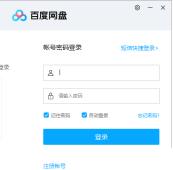
Baidu Cloud Disk でネットワーク ディスク同期機能を有効にする方法 Baidu Cloud Disk でネットワーク ディスク同期機能を有効にする方法
Baidu Netdisk は非常にシンプルで使いやすいクラウド ディスク ストレージ ソフトウェアであり、ユーザー情報などの漏洩を防ぐ強力なファイアウォールも備えています。ユーザーはここで Netdisk 同期機能をオンにすることができます。 、しかし毛織物はどこにオンにするのですか?次に、編集者は、Baidu ネットワーク ディスクでネットワーク ディスク同期を有効にする方法を紹介します。開き方 1. パソコン版Baidu Netdiskにログインします。 2. Baidu Netdisk のメニュー インターフェイスを開き、左下の [ツール] をクリックします。 3. 新しいページが表示されるので、[ネットワーク ディスク同期スペース] をクリックしてネットワーク ディスク同期ページを開きます。
Sep 03, 2024 am 11:33 AM
Excelの行の高さの自動調整が機能しない場合はどうすればよいですか? Excelの行の高さの自動調整が機能しない問題の分析
Excelの行の高さの自動調整が無効な場合はどうすればよいですか?私たちは皆、日常的に Excel テーブルを使用しており、多くのユーザーは、データの編集プロセス中に行の高さを自動的に調整することを直接選択します。しかし、一部のユーザーは、設定が完了した後、動作しないと述べました。当サイトでは以下で詳しく分析してみます。 Excel の行の高さの自動調整が機能しない 問題分析 1. 以下の表で、セルを選択した後、[書式]-[行の高さの自動調整]をクリックすると、セルの高さが文字に応じて調整されます。コンテンツ。 2. Word のテキストをコピーしてセルに貼り付けると、セルが行の高さを自動的に調整するように設定されている場合でも、テキストが非表示のままで、[行の高さを自動的に調整する] をクリックしても行の高さが自動的に調整されないことがあります。細胞が
Sep 03, 2024 am 11:14 AM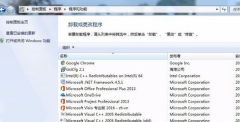
WPS と Office 間の非互換性を解決する方法 WPS と Office 間の非互換性を解決する方法はありますか?
WPS と Office は私たちが使用しているオフィス ソフトウェアです。最近、多くのユーザーから、WPS と Office が同じデバイス上で相互に互換性がない場合はどうすればよいかという質問を受けました。このサイトでは、WPS と Office の非互換性を解決する方法をユーザーに丁寧に紹介します。 WPS と Office 間の非互換性を解決する方法はありますか?最初の方法 1. Microsoft Office ソフトウェアの 2003 ~ 2010 バージョンをインストールしてみます。 2. WPS は、最新バージョンまたは安定バージョンを維持しようとします。 3. コンピュータ上でファイルを編集するときは、形式の混乱を避けるために、同じソフトウェアを使用して編集して開くようにしてください。 4. WPSに付属の設定ツールで互換性の設定を行います。 2 番目の方法 1. まずコントロール パネルを開きます。
Sep 03, 2024 am 11:13 AM
ホットツール Tags

Undresser.AI Undress
リアルなヌード写真を作成する AI 搭載アプリ

AI Clothes Remover
写真から衣服を削除するオンライン AI ツール。

Undress AI Tool
脱衣画像を無料で

Clothoff.io
AI衣類リムーバー

Video Face Swap
完全無料の AI 顔交換ツールを使用して、あらゆるビデオの顔を簡単に交換できます。

人気の記事
Inzoi:学校と大学への応募方法
Atomfallのサイトオフィスキーを見つける場所

ホットツール

vc9-vc14 (32+64 ビット) ランタイム ライブラリ コレクション (以下のリンク)
phpStudy のインストールに必要なランタイム ライブラリのコレクションをダウンロードします。

VC9 32ビット
VC9 32 ビット phpstudy 統合インストール環境ランタイム ライブラリ

PHP プログラマー ツールボックスのフルバージョン
プログラマ ツールボックス v1.0 PHP 統合環境

VC11 32ビット
VC11 32ビットphpstudy統合インストール環境ランタイムライブラリ

SublimeText3 中国語版
中国語版、とても使いやすい

ホットトピック
Gmailメールのログイン入り口はどこですか?
 7864
7864 15
15Java チュートリアル
 1649
1649 14
14CakePHP チュートリアル
 1407
1407 52
52Laravel チュートリアル
 1301
1301 25
25PHP チュートリアル
 1243
1243 29
29



